マイナンバーカードは、行政手続きをより身近で手軽にするための強力なツールです。特に、全国のコンビニエンスストアに設置されたマルチコピー機(キオスク端末)を利用した「コンビニ交付サービス」は、その代表的な活用方法と言えるでしょう。
役所の開庁時間になかなか行けない方や、急に証明書が必要になった際に非常に役立ちます。このサービスを最大限に活用し、時間や手間を節約するための具体的な方法と、知っておくべき注意点を解説します。
1.コンビニ交付サービスで取得できる証明書とメリット
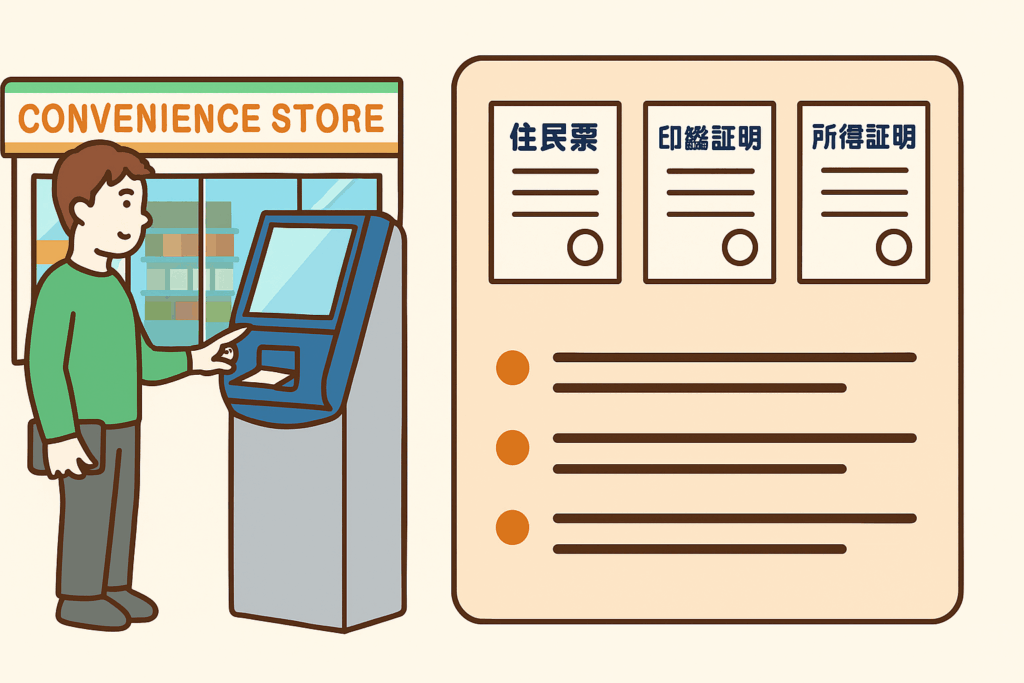
マイナンバーカードに搭載されている「利用者証明用電子証明書」と、ご自身で設定した4桁の暗証番号があれば、以下の各種証明書をコンビニで取得できます。
これは、役所の窓口に行く手間や待ち時間を大幅に削減できる大きなメリットです。
住民票の写し
- 内容: ご自身の住民票の写しはもちろん、同じ世帯の方全員、または世帯の一部の住民票の写しを取得できます。
- 記載項目: 個人番号(マイナンバー)の記載の有無や、本籍・筆頭者の記載の有無を選択して取得できます。提出先でどの情報が必要か事前に確認しておくと、無駄なく必要な情報を記載した証明書を手に入れられます。
- 具体的な利用例: 勤務先への提出、各種手当の申請、賃貸契約、運転免許証の更新手続きなど。
- 注意点:
- 住民票コードが記載された住民票の写しはコンビニでは取得できません。
- 転出された方や亡くなられた方の住民票の写しは取得できません。
- 15歳未満の方や、DV等の支援措置対象者の方など、一部の方はコンビニ交付サービスを利用できません。
印鑑登録証明書
- 内容: 事前にお住まいの市区町村で印鑑登録をしている方が取得できます。役所の窓口で必要となる印鑑登録証(印鑑登録カード)は、コンビニ交付では不要です。マイナンバーカード自体が印鑑登録証の代わりになります。
- 具体的な利用例: 不動産の登記、自動車の登録、公正証書の作成、高額な契約時など。
各種税証明書
- 内容: 所得証明書や課税証明書など、市区町村がコンビニ交付に対応している税証明書を取得できます。
- 具体的な利用例: 融資の申し込み、奨学金や保育園の申請、確定申告の添付書類など。
- 注意点: 取得できる証明書の種類や対象年度は、自治体によって大きく異なります。必ずお住まいの自治体のウェブサイトで確認が必要です。
戸籍証明書(戸籍謄本・戸籍抄本)
- 内容: 戸籍全部事項証明書(戸籍謄本)や戸籍個人事項証明書(戸籍抄本)を取得できます。
- 具体的な利用例: 婚姻届や出生届の提出、パスポートの申請、相続手続きなど。
- 注意点:
- 原則として、マイナンバーカードを登録している市区町村(住民票がある市区町村)と本籍地が同じ場合に取得できます。
- 本籍地が異なる市区町村の場合でも、事前にマルチコピー機またはパソコンから「利用登録申請」を行うことで取得が可能になります。この登録には数日かかる場合があるため、余裕をもって手続きを行いましょう。
戸籍の附票の写し
- 内容: 戸籍の附票とは、戸籍に記載されている方の住所の履歴が記録されているものです。
- 具体的な利用例: 住所変更の履歴証明、相続手続き、過去の住所証明が必要な手続きなど。
- 注意点: 戸籍証明書と同様に、本籍地と住民票の市区町村が同じ場合や、事前登録をしていれば取得できます。
コンビニ交付サービスの主な特徴(利便性の高い3つのポイント)
- 利用できる店舗: セブン-イレブン、ローソン、ファミリーマート、ミニストップなど、全国のコンビニエンスストアにある約5万台以上のマルチコピー機設置店で利用可能です。
- 利用時間: 基本的に毎日6:30から23:00まで利用できます。役所の窓口が閉まっている早朝や夜間、土日祝日でも利用できるため、急なご入用にも対応できるのが大きなメリットです。
- 手数料: 窓口で取得するよりも手数料が安価な場合が多いです(例: 1通200円~250円)。
2.マルチコピー機(キオスク端末)の詳しい使い方
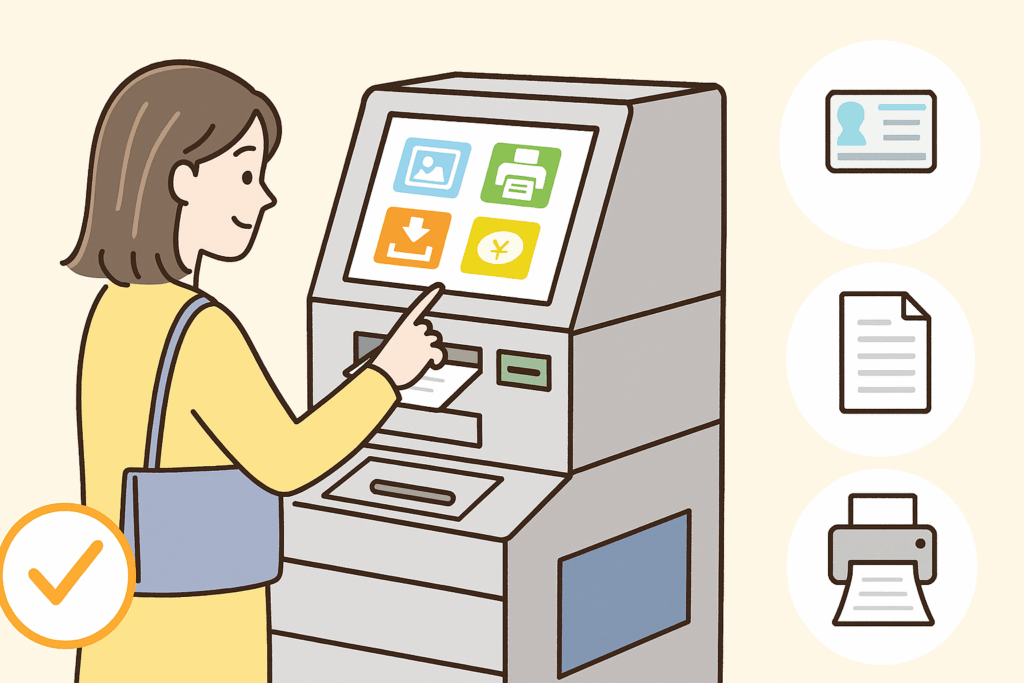
コンビニエンスストアに設置されているマルチコピー機は、簡単な操作で証明書を取得できるよう設計されています。初めて利用する方でも迷わない、基本的な操作の流れを順を追って解説します。
- 画面タッチで「行政サービス」を選択:
- マルチコピー機の画面に表示されているメニューの中から、「行政サービス」や「証明書交付サービス」といったボタンをタッチします。
- マイナンバーカードをセット:
- 画面の指示に従い、マルチコピー機のカードリーダー部分にマイナンバーカードをセットします。カードの向きに注意しましょう。
- 利用者証明用電子証明書の暗証番号(4桁)を入力:
- 画面に表示されるテンキーを使って、ご自身で設定した4桁の暗証番号を慎重に入力します。
- 重要: この暗証番号を3回続けて間違えるとロックがかかります。ロック解除には市区町村の窓口に行く必要があるため、入力は慎重に行ってください。
- 必要な証明書の種類を選択:
- 住民票の写し、印鑑登録証明書、戸籍証明書など、取得したい証明書の種類を選択します。
- 記載内容・発行部数を選択:
- 世帯全員分か一部か、マイナンバーの記載の有無など、提出先に合わせた必要な項目を選びます。発行部数も指定します。
- 手数料の支払い:
- 画面に表示される手数料を確認し、マルチコピー機の投入口に現金を投入します。
- 証明書の印刷・受け取り:
- 印刷には少々時間がかかります。印刷が終わると、証明書が排出口から出てきます。証明書と、利用したマイナンバーカード、お釣りの3点を、忘れずに取り戻してください。
3.コンビニ交付におけるセキュリティと証明書の信頼性
「コンビニで発行された証明書は大丈夫?」と心配される方もいるかもしれませんが、セキュリティ対策と偽造防止策がしっかりと施されています。
高いプライバシー保護
- 画面の配慮: マルチコピー機は、他の方に画面が見えにくいよう配慮された設計になっています。
- 証明書の取り忘れ防止: 出力された証明書は、取り忘れ防止のために取り出し口が閉じたり、暗証番号を入力しないと取り出せない設定になっているなど、セキュリティ対策が施されています。
- データ消去: 証明書の印刷後、マルチコピー機に証明書データは残りません。
偽造・改ざん防止対策
コンビニで交付される証明書には、高度な偽造防止対策が施されています。
- スクランブル画像: 証明書の下部に、特別なコードや画像が印刷されています。
- けん制文字: コピーすると「複写」の文字が浮き出るなど、物理的な改ざんを防ぐ工夫がされています。
- 固有コード: 証明書ごとに固有の識別番号が割り振られており、自治体がその番号で真正性を確認できます。提出先機関が真偽を確認しやすい仕組みです。
4.マイナンバーカードのその他の活用方法

コンビニ交付以外にも、マイナンバーカードは顔写真付きの公的な本人確認書類として、またオンライン手続きの鍵として、私たちの生活を便利にしています。
本人確認書類としての利用
- 1枚で本人確認が完結: 金融機関での口座開設、携帯電話の契約、行政手続きなど、本人確認が必要な際にマイナンバーカード1枚で済ませることができます。運転免許証を返納された後の身分証明書としても非常に有効です。
オンラインサービスでの活用(ICチップリーダー利用)
- 電子証明書の活用: 搭載された電子証明書を活用し、マイナポータルへのログインや、e-Taxでの確定申告、オンラインバンキングの開設など、様々なオンラインサービスで安全に本人確認・電子署名を行うことができます。
スマートフォンでの利用(スマホ用電子証明書)
- カードレス化: 一部のAndroidスマートフォンやiPhoneでは、マイナンバーカードに代わり「スマホ用電子証明書」を搭載することで、コンビニ交付サービスを含む様々な行政サービスを利用できるようになりました。これにより、カードを持ち歩かなくてもスマートフォンで証明書が取得可能になります。
コンビニでマイナンバーカードを利用する際の重要注意点
コンビニでの利用は非常に便利ですが、スムーズに、そして安全に利用するために、以下の重要なポイントを押さえておきましょう。
- 暗証番号の厳重な管理と注意:
- 利用者証明用電子証明書の4桁の暗証番号は、3回続けて間違えるとロックされ、窓口での手続きが必要になります。暗証番号は他人に知られないよう、慎重に管理してください。
- 対応自治体・証明書の種類は必須確認:
- サービスの内容(取得できる証明書の種類、利用時間、手数料など)は、お住まいまたは本籍地の市区町村によって異なります。利用する際は必ず事前に各自治体の公式ウェブサイトで最新情報を確認してください。
- システムメンテナンスの確認:
- 定期的なシステムメンテナンスや年末年始など、コンビニ交付サービスが一時的に停止する期間があります。急ぎで必要な場合は、事前に自治体やコンビニのウェブサイトで情報を確認すると安心です。
- カードと証明書の取り忘れに注意:
- 証明書の発行後、マイナンバーカード、証明書、お釣りの全てを取り忘れないように、その場で確認を徹底しましょう。
マイナンバーカードは、行政サービスをより身近で効率的にするだけでなく、私たちの生活をさらに便利にしてくれるものです。これらの活用方法を知り、積極的に利用してみてください。
自宅でより便利に手続きを完了するために
マイナンバーカードを最大限に活用し、自宅で確定申告(e-Tax)やオンライン手続きを行うためには、ICカードリーダーが必須となります。
【おすすめ】ICカードリーダー
自宅のパソコンに接続することで、マイナポータルへのログインや電子証明書の利用が簡単に行えます。窓口に行かずに手続きを完結させたい方は、一つ持っておくと非常に便利です。
【おすすめ】スマホ用電子証明書対応の最新スマートフォン
カードを持ち歩かず、スマートフォン一つでコンビニ交付やオンライン手続きを済ませたい方は、スマホ用電子証明書に対応した最新の機種への乗り換えも検討してみてください。
おすすめ記事

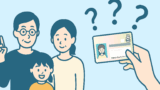
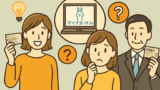


















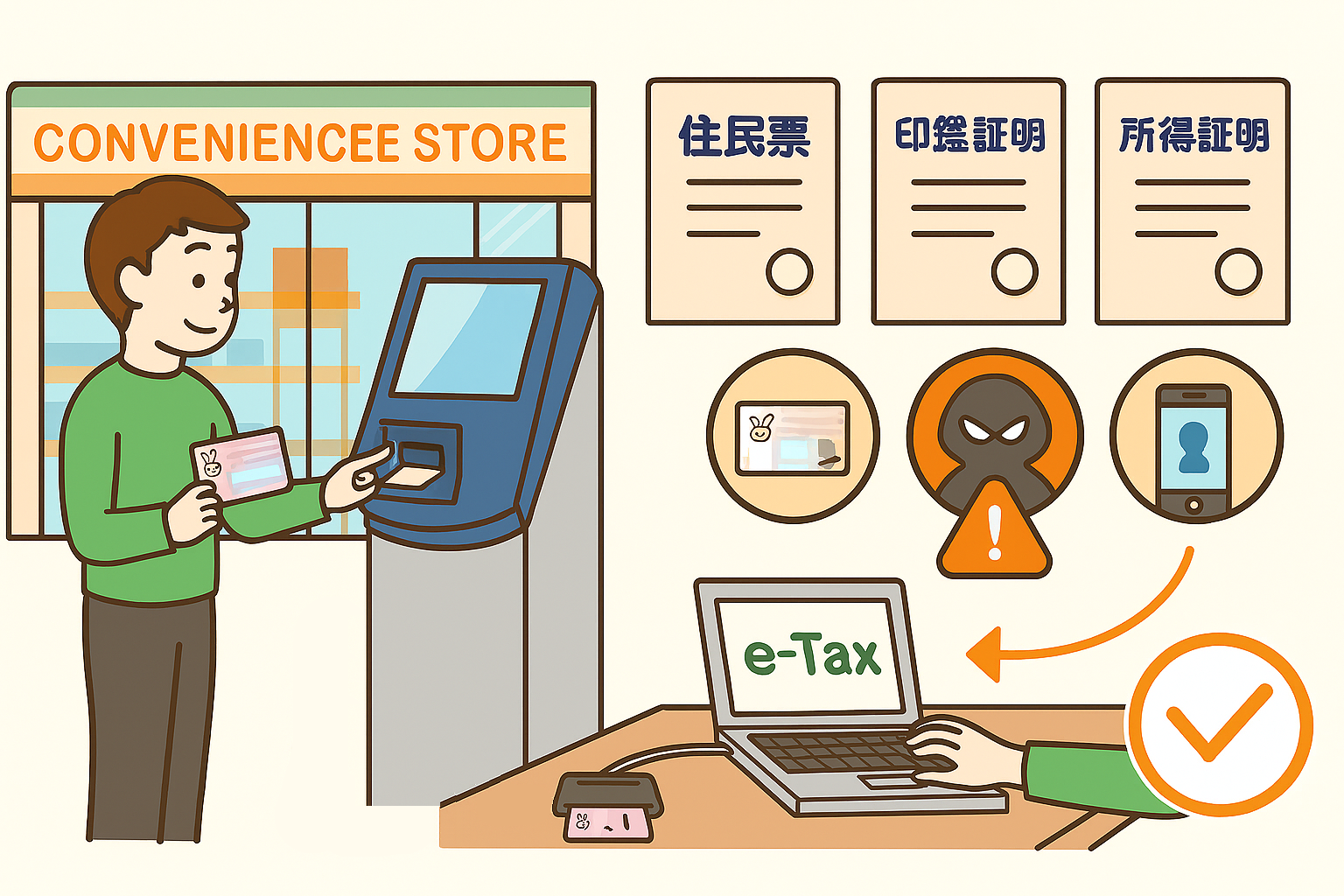

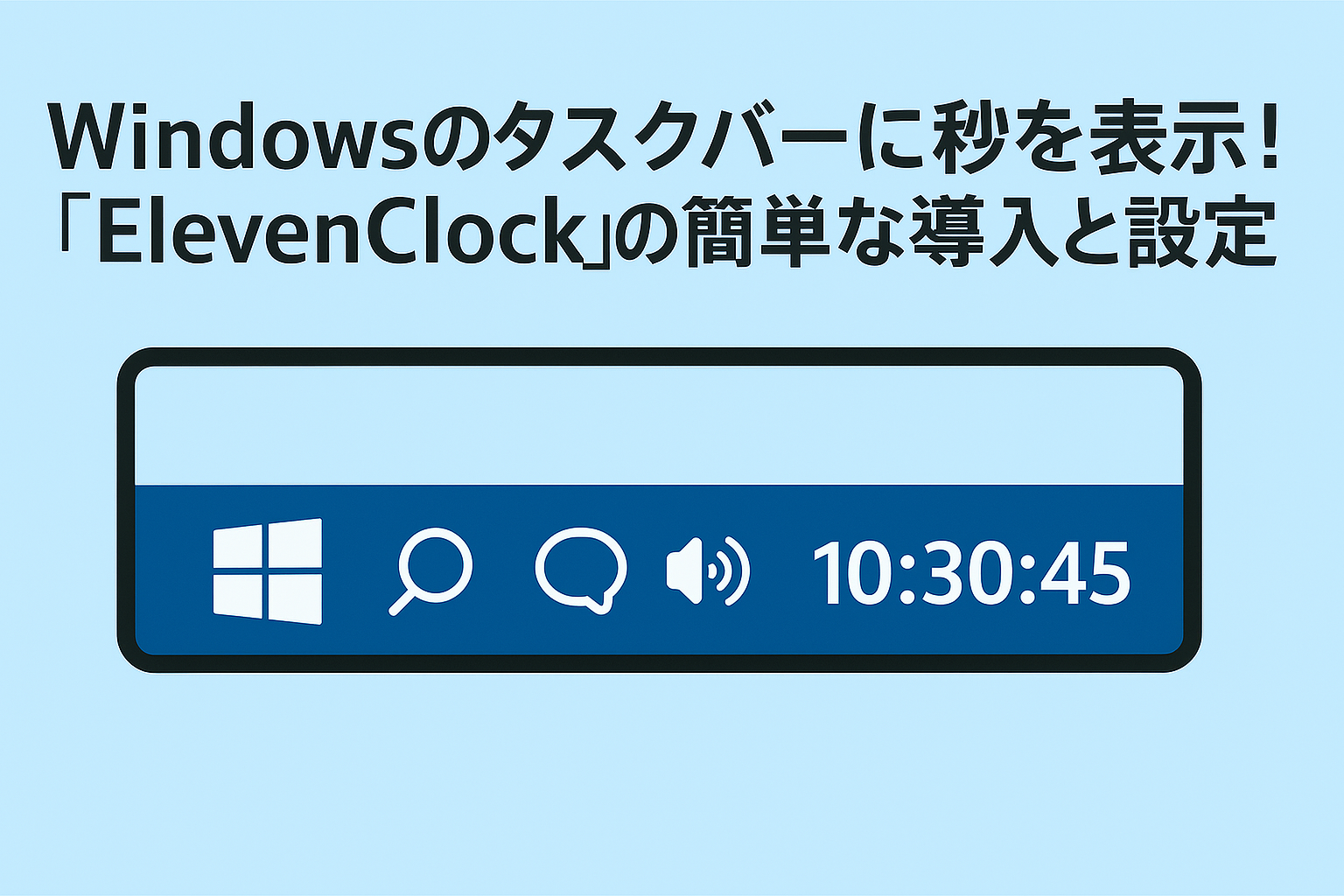
コメント